Nessa aula vamos te mostrar como utilizar a função DATEADD para que você possa fazer comparações entre períodos distintos!
Caso prefira esse conteúdo no formato de vídeo-aula, assista ao vídeo abaixo ou acesse o nosso canal do YouTube!
Para receber a planilha que usamos na aula no seu e-mail, preencha:
Você já deve ter ouvido falar nessa função do Power BI, certo? Se não ouviu já deve ter passado por uma situação em que precisava fazer alguma análise comparativa?
Pois é, se não passou por isso, vai passar com certeza no ambiente do Power BI, e nessa aula nós vamos te mostrar como fazer análises comparativas.
Que nada mais é do que comparação entre períodos, pois é muito comum esse tipo de análise em diversos segmentos, onde precisamos comparar um mês com o outro, um ano com o outro e assim por diante.
Curioso para saber como comparar períodos no Power BI? Então vamos ao próximo tópico para aprender!
Essa é uma análise muito comum em diversas áreas e principalmente para que utilizar o Power BI, pois é muito comum essa comparação entre períodos para que possamos verificar desempenho, preços, metas, entre outras ações.
Antes de fazer nossas análises precisamos analisar nossa base de dados e verificar quais informações podemos obter para poder fazer nossa análise de tempo.
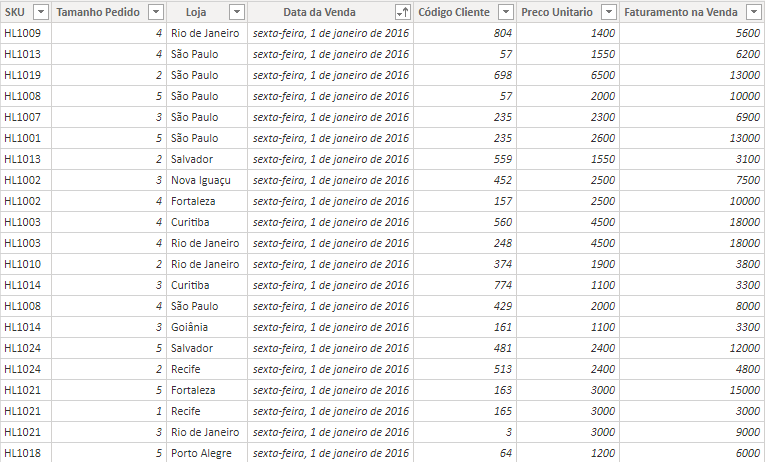
Agora que já temos as informações da nossa base de dados podemos começar a fazer alguns cálculos.
Vamos começar com uma medida de faturamento total, para que possamos saber qual o faturamento total que tivemos em todas as lojas.
Faturamento Total = SUM('Base Vendas'[Faturamento na Venda])Vamos utilizar a função SUM para somar tudo que temos na coluna de faturamento na venda, assim teremos faturamento total.
Tendo essa medida criada, vamos criar uma matriz no nosso ambiente de relatório para que possamos verificar esses dados por meses. Assim teremos o faturamento mensal.
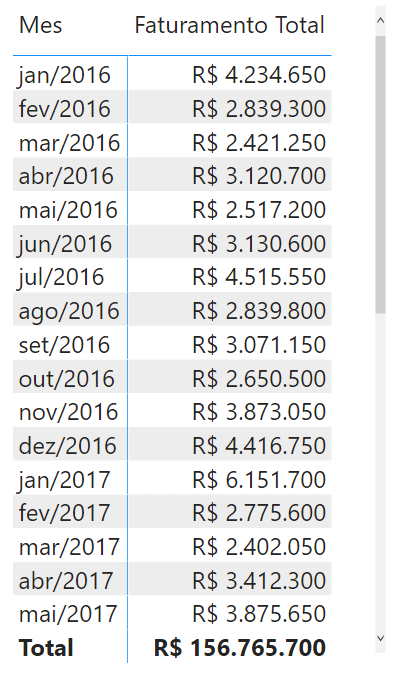
É possível observar que temos a quantidade de faturamento por mês de cada um dos anos que temos na nossa base de dados.
Agora vamos criar a medida de faturamento LM (last month, do inglês último mês).
Faturamento LM = CALCULATE([Faturamento Total],DATEADD(Calendario[Datas],-1,MONTH))Para esse cálculo nós vamos utilizar a função CALCULATE que permite com que o usuário faça um cálculo de acordo com algum tipo de filtro.
E vamos utilizar a função DATEADD para servir de filtro. Essa função permite com que o usuário faça uma análise de um período diferente do atual que está analisando.
O que isso quer dizer? Isso significa que se estamos analisando o mês de abril de 2017 por exemplo, nós seremos capazes de analisar o mês anterior, ou ano anterior, ou dia anterior para que possamos fazer nossa comparação.
Neste caso específico a nossa fórmula está dizendo o seguinte: vamos fazer o cálculo do faturamento total (que já temos uma medida) do mês anterior ao que está sendo analisado.
Como colocamos -1 no segundo argumento e month no terceiro, significa que estamos analisando 1 mês antes do que está naquela linha.
Então se estamos na linha de abril de 2017 vamos calcular o faturamento de março de 2017.
Então a nossa função DATEADD vai pedir uma coluna de datas, o número de intervalos e o tipo desse intervalo, se será em dias, meses ou anos.
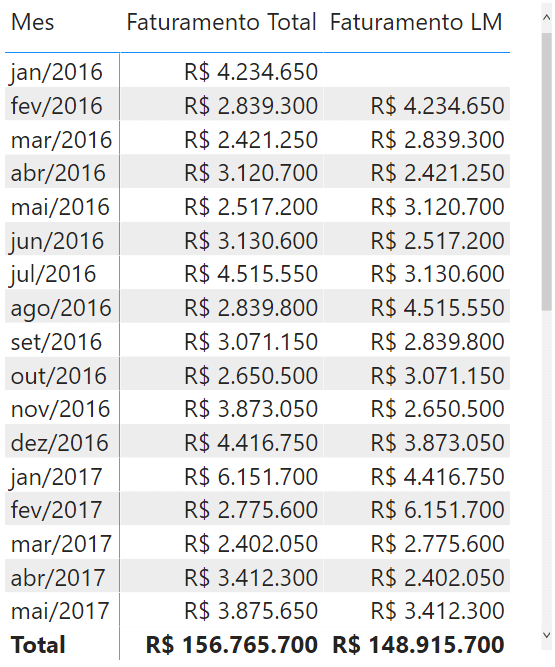
Ao inserir essa nova medida dentro da nossa matriz já podemos observar que as informações estão corretas e em cada linha estamos vendo o faturamento daquele mês e logo em seguida o faturamento do mês anterior.
Agora nós vamos criar mais uma medida que é para verificar o percentual de crescimento de faturamento de um mês para o outro utilizando a função DIVIDE.
% Crescimento Faturamento = DIVIDE([Faturamento Total]-[Faturamento LM],[Faturamento LM],"Sem Vendas")Essa é a fórmula que vamos utilizar. Neste caso vamos utilizar o DIVIDE, pois ele ainda permite com que o usuário coloque um resultado alternativo caso dê algum erro, então vamos colocar Sem Vendas quando isso acontecer.
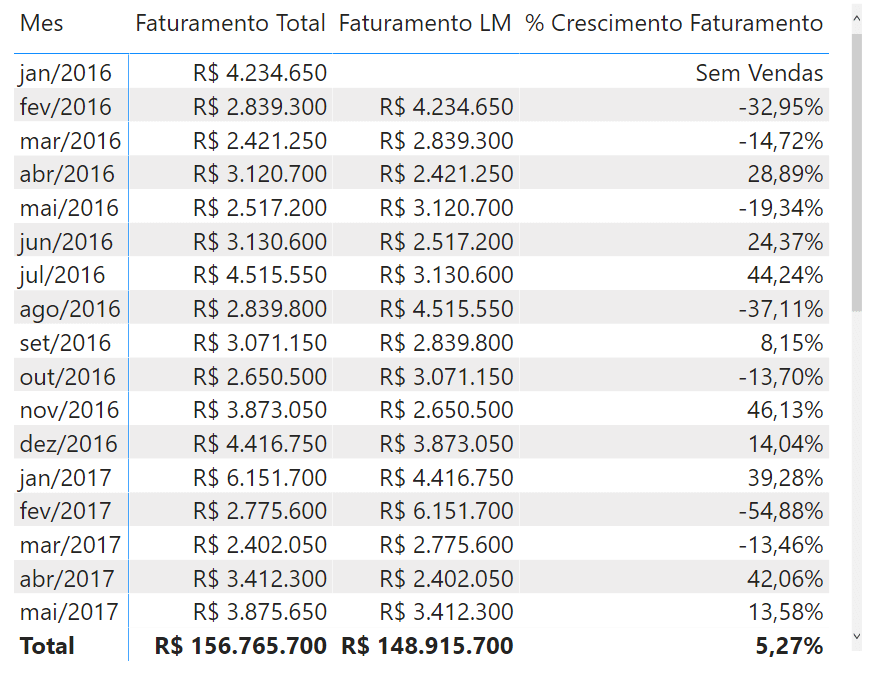
Pronto! Agora temos a nossa análise em relação ao mês anterior. Para deixar a visualização melhor você pode remover essa coluna do mês anterior, pois ela serviu para o cálculo e para verificar se o cálculo estava correto.
Viu como foi fácil utilizar a função DATEADD para fazer uma análise com um mês anterior?
E para fazer com ano ou dia? É o mesmo procedimento, basta modificar na fórmula que queremos analisar esse período específico e escolher a quantia de períodos a ser analisada.
Agora que sabe como fazer análise com períodos já pode acrescentar essa análise nos seus próximos relatórios. E se quiser melhorar ainda mais pode incluir o cálculo acumulado no Power BI.
Para acessar outras publicações de Power BI, clique aqui!

Expert em conteúdos da Hashtag Treinamentos. Auxilia na criação de conteúdos de variados temas voltados para aqueles que acompanham nossos canais.